全てのページに同じコンテンツを表示する
ここでは、ブログ上のすべてのページに、共通のコンテンツ(文章や画像、表など)を表示させる方法を解説します。
操作手順
あらかじめ、ブログ管理画面にログインしておきましょう。
1.「デザイン管理」-「レイアウト変更」をクリックします。
→「レイアウト変更」画面が表示されます。
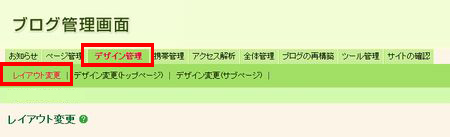
2.画面左側の部品追加ボックスにて、「メイン用部品」のなかにある「固定スペース」を選択します。 続けて、すぐ下の「追加」ボタンをクリックします。
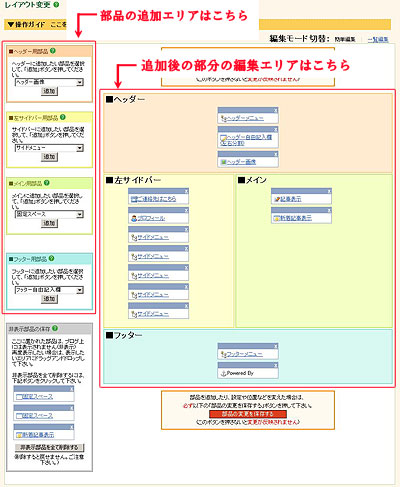
→画面右側の編集エリアに、「固定スペース」ボックスが追加されます。
3.「固定スペース」ボックスをクリックします。
→設定画面が開きます。
4.設定変更フォームに、表示したい内容を入力・設定します。
書式設定を決めたり、画像を追加する手順は、ブログの記事で行う操作手順と同様です
5.「保存」ボタンをクリックします。
→「設定を完了しました」というメッセージが表示されます。
6.「部品配置画面に戻る」をクリックします。
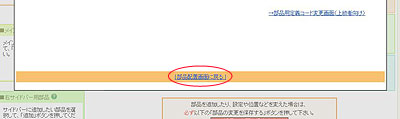
→画面が閉じて、「レイアウト変更」画面に戻ります。
7.画面右側の編集エリアの「部品の変更を保存する」ボタンをクリックします。
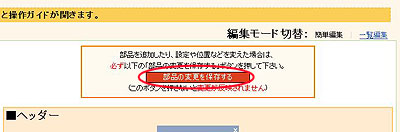
→「設定を変更しました。」というメッセージが表示されます。
8.「再構築を実行する」ボタンをクリックします。
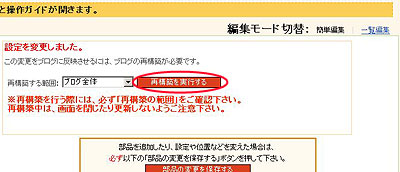
→再構築が開始されます。 “再構築が完了しました” というメッセージが表示されたら終了です。

 これから作る記事の見出しリンクを設定する
これから作る記事の見出しリンクを設定する